萬盛學電腦網 >> Excel教程 >> excel綜合 >> 在Excel中如何對單元格文本或數字進行自定義排序?
在Excel中如何對單元格文本或數字進行自定義排序?
在Excel排序對話框中選擇主要關鍵字後單擊選項,可以選擇自定義序列作為排序次序,使排序方便快捷且更易於控制,那麼在Excel中如何對單元格文本或數字進行自定義排序方法,一起來看看吧!
方法/步驟
1、首先,我們在excel空白單元格中建立一組測試數據用於自定義排序測試。

2、然後選中我們的測試數據,點擊菜單欄【排序和篩選】-【自定義排序】。
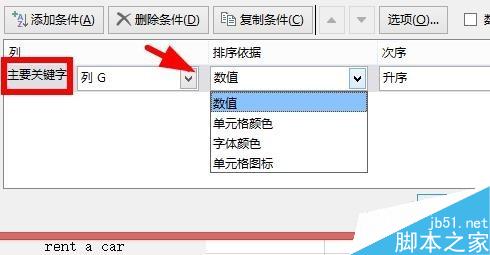
3、在彈出的對話框中,選擇【主要關鍵字】,然後在排序依據下選擇排序的條件。
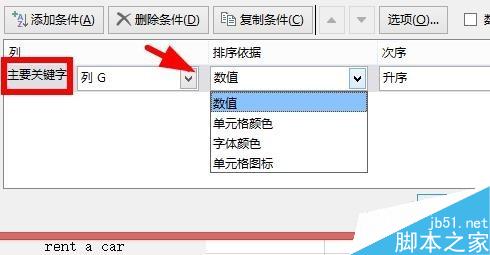
4、在這裡我們選擇了“數值”和“升序”兩個條件,如圖所示。
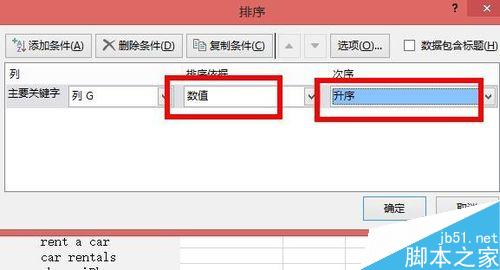
5、接著,我們單擊圖示的【選項】彈出排序選項菜單框,選擇方向和方法。
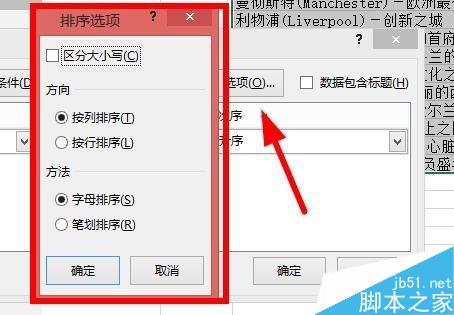
6、最後,我們單擊【確定】回到排序窗口,再點一次【確定】即完成。如圖所示,已經按照我們的要求進行了自定義排序。
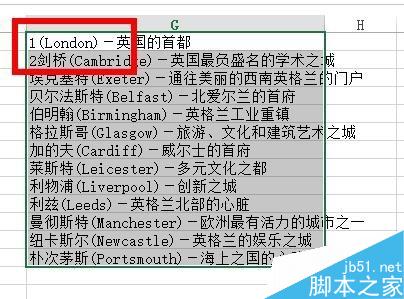
注意事項
排序可以選擇按列或按行,如果以前排行的順序都是選擇性粘貼轉置,排完序後再轉置。
以上就是在Excel中如何對單元格文本或數字進行自定義排序方法介紹,操作很簡單的,不會的朋友可以參考本文,希望能對大家有所幫助!
excel綜合排行
办公软件推薦
相關文章
copyright © 萬盛學電腦網 all rights reserved



